이 문서의 내용
권장 사항
다음 규칙은 전자 메일이 전문적이고 메시지를 받는 데 도움이 됩니다.
-
메시지를 보내기 전에 읽어 봅니다.
-
주제를 설명적이고 작업 중심으로 만듭니다. 예를 들어 "관리자: 이사회 퇴각 날짜를 보내주세요"에는 그룹의 이름과 작업이 모두 포함되어 있으므로 받는 사람이 수행해야 할 작업을 신속하게 알 수 있습니다. 다른 유용한 접두사로는 "FYI:" 및 "작업 필요"가 있습니다.
-
작업이 필요한 경우 제목 줄에 원하는 항목을 지정합니다.
-
대화 주제가 바뀌면 메시지 제목을 변경합니다.
-
모든 메시지는 짧고 간결하게 유지합니다.
-
메시지 내용을 가장 중요한 것에서 최소한으로 구성합니다.
-
중요한 정보를 굵게 표시해 보세요 .
-
눈에 띄고 눈에 띄도록 작업 항목 또는 질문을 별도의 줄에 배치합니다.
-
질문을 할 때 사람들의 이름을 대담하게 표시합니다. 예: "Ryan: 프로젝트의 상태 무엇인가요?" Microsoft 365 에서 Outlook 2016 사용하는 경우 @Mentions 사용하는 것이 좋습니다.
-
메시지를 읽어야 하는 사람에게 메시지를 보낼 사용자 수를 제한합니다.
-
Cc 줄에 정보를 제공해야 하는 사람을 배치합니다.
-
응답하거나 작업을 수행해야 하는 사용자를 받는 사람 줄에 배치합니다.
-
-
적절한 경우 서명을 사용 하지만 서명은 단순하고 짧고 전문적이며 가능하면 그래픽이 없는 상태로 유지합니다.
-
즉각적인 응답을 원하는 경우 이메일을 보내지 마세요. 전화를 걸거나 인스턴트 메시지를 보냅니다.
-
해결 방법이 없는 10개 이상의 메시지가 있는 전자 메일 대화에 있는 경우 모임에 전화를 걸거나 설정하여 문제를 논의하는 것이 좋습니다. 복잡한 문제를 해결하는 데 전자 메일이 효율적이지 않은 경우도 있습니다.
-
응답에 시간이 필요한 경우 확인 메시지를 보냅니다. 너무 바빠서 완전한 답변을 포함한 회신을 즉시 할 수 없는 경우에는 보낸 사람에게 해당 문제를 확인 중이며 특정 시간이나 날짜까지 회신할 예정임을 알립니다. 메시지에 플래그를 지정하여 나중에 회신하도록 미리 알림을 표시합니다.
-
높은 중요도 (

참고: 지연된 송신 규칙을 설정한 경우에도 중요도가 높은 메시지를 표시하면 메시지가 즉시 전송됩니다.
-
질문을 하고 응답할 수 있는 사람이 여러 명 있는 경우 그룹에 질문을 보내는 대신 한 사람만 선택 하세요.
좋은 전자 메일 메시지를 작성하는 열쇠는 받는 사람과 공감하는 것입니다.
추가 작업: 보낼 때 플래그 지정
보내는 메시지에 대한 응답을 받아야 하는 경우 다음을 수행합니다.
-
보낼 때 직접 플래그를 지정합니다.
-
To-Do 표시줄에서 플래그가 지정된 전자 메일 작업의 이름을 변경하여 후속 작업으로 시작 합니다.
-
해당 메시지에 @대기 중 범주를 지정합니다.
이 세 단계를 수행하면 다음 작업은 다른 메시지를 보내거나 응답을 찾는 것입니다.
팁 다른 메시지를 보내도록 알림 설정을 하는 것이 받는 사람에게 보낸 메시지에 플래그를 지정하는 것보다 더 효과적입니다. 마찬가지로, 메시지에서 약속한 사항이 있는 경우 할 일 모음에 해당 작업이 표시되어 다시 떠올릴 수 있도록 플래그를 지정합니다.
Don'ts
-
편지지를 사용하지 마세요.
-
보내는 모든 메시지에 관리자를 포함하지 마세요.
-
화가 나면 메시지를 보내지 마세요. 메시지를 쓴 다음 임시 보관함에 저장하고 나중에 다시 확인한 후 보냅니다.
-
긴 메시지(두 개 이상의 단락)를 보낼 때 빠른 응답을 기대하지 마세요.
-
첫 번째 메시지를 보낸 지 하루도 채 지나지 않아 후속 메시지를 보내지 마세요. 적시에 다시 들리지 않는 경우 전화 또는 인스턴트 메시징을 사용해 보세요.
-
보내는 모든 메시지에서 읽음 확인 또는 배달 영수증을 사용하지 마세요. 받는 사람의 메시지 수신 여부가 확실하지 않은 경우에만 사용합니다.
-
보내는 모든 메시지에 플래그 또는 중요도

-
ALL CAPS를 사용하지 마세요.
-
첨부 파일을 보내지 마세요. 대신 링크를 보냅니다.
-
메일 그룹 또는 연락처 그룹을 확장하지 마세요. 메일 그룹을 확장하면 메시지를 읽기가 더 어려워지고 잘못된 메일 폴더로 이동하게 됩니다.
-
풍자를 사용하지 마십시오. 당신의 유머는 오해 될 수 있습니다.
-
회사의 모든 사용자가 읽는 것을 원하지 않는 항목을 작성하지 마세요. 전자 메일 메시지가 어디로 끝날지 알 수 없습니다.
-
읽기 어려운 커서나 꾸밈이 뛰어난 글꼴을 사용하지 마세요.
-
읽기 어렵고 중요한 것으로 해석될 수 있으므로 빨간색 글꼴을 사용하지 마세요.
-
메일 그룹 또는 메일 그룹에 모두 회신을 보내서 제거를 요청하지 마세요. 지금까지.
연락처 그룹 및 DL(메일 그룹)에 대한 규칙
-
대규모 연락처 그룹에 응답하는 경우 모든 전자 메일 Dos 및 Don'ts를 따릅니다.
-
한 개인의 추가 정보가 필요하거나 문제를 별도로 조사하는 경우 전체 배포 목록에 응답하여 모든 사용자가 응답하고 있음을 알리고 개별적으로 개인에게 회신합니다. 문제가 해결된 후 배포 목록에 응답해야 합니다. 이렇게 하면 배포 목록의 다른 사용자가 해결 방법을 참조할 수 있습니다.
다른 사람에게 리디렉션하는 방법
다른 사용자가 구성원인 메일 그룹에게 메시지를 보내고 다른 사람이나 다른 메일 그룹의 메시지를 더 잘 응답할 수 있는 경우 다음을 수행합니다.
-
올바른 메일 그룹 또는 대상 줄에 있는 사용자로 회신합니다.
-
올바른 메일 그룹 또는 사람에게 회신을 보내도록 합니다.
-
메시지가 다른 사람의 규칙에 의해 필터링되지 않으므로 숨은 참조 줄에 원래 메일 그룹을 배치하지 마세요. 대신 받는 사람 또는참조 줄에 메일 그룹을 그대로 둡니다.
DL에서 제거하는 방법
배포 목록에서 원하지 않는 메일을 받는 경우 네트워크 관리자 또는 메일 그룹의 소유자에게 메시지를 보내고 제거하도록 요청합니다. 전체 배포 목록에 회신하지 마세요. DL 목록의 소유자를 찾으려면 배포 목록 이름을 두 번 클릭합니다.
인라인 주석 사용 방법
받은 전자 메일에 인라인 주석을 추가하는 것은 질문에 답변하고 문제에 직접 응답하는 편리한 방법입니다. 일반적인 모범 사례에 따라 다음을 수행합니다.
-
메시지에 인라인 주석이 있음을 언급합니다. 예를 들어 "아래의 추가 설명을 확인하세요."를 포함합니다.
-
사용자의 텍스트와 원본 메시지를 구분합니다. 다음과 같은 몇 가지 방법으로 구분할 수 있습니다.
-
글꼴 색 변경
-
대괄호로 이름 또는 이니셜 미리 보류 중(예: [Melissa], [MM]
-
글꼴을 기울임꼴 또는 굵게 또는 둘 다로 변경
-
-
작성하지 않은 항목은 삭제하지 마세요.
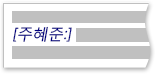
숨은 참조를 사용하는 경우
숨 은 참조 기능을 사용하여 추가 전자 메일이 더 이상 필요하지 않거나 대화 항목이 변경된 경우 전자 메일 대화에서 사용자를 제거합니다.
예를 들어 질문을 받는 5명 중 한 명이고 대답하려는 경우 다른 네 사람을 숨은 참조 줄로 이동하고 "숨은 참조 조, 제프, 제임스, 제니퍼와 같은 것을 명시합니다. 정답은 다음과 같습니다..." 이후 메시지는 사용자와 원래 보낸 사람 사이에만 표시됩니다.
숨은 참조를 사용하여 타사(예: 관리자)에게 중요한 메시지에 대해 알리지 마세요. 숨은 참조 수신자는 숨은 참조를 받았다는 사실을 깨닫지 못할 수 있으며 모든 사람에게 응답하여 숨은 참조를 받았다는 사실을 노출할 수 있습니다. 이것은 당신의 부분에 부적 절한 행동으로 건너 올 수 있습니다.
숨은 참조를 사용하여 제3자에게 문제를 알리는 대신 메시지를 보낸 후 전달합니다.
휴가 준비
Microsoft 365, Outlook.com, Hotmail.com 또는 Live.com 계정 또는 Microsoft Exchange 계정과 함께 Outlook을 사용하는 경우 organization 내부 사용자에게 사용자가 사라졌다는 것을 알 수 있도록 외부 메시지를 설정할 수 있습니다.
가장 좋은 방법은 사무실에서 동료의 Outlook 일정에 시간 추가의 조언을 따르세요.
사용자 또는 관리자가 공유 휴가 일정을 만든 경우 해당 일정에 휴가를 게시해야 합니다. 모든 사용자가 공유 일정을 사용하는 경우 앞에서 참조한 문서에서 알 수 있듯이 모든 사용자가 자리를 비운 것을 알리기 위해 별도의 모임 요청을 보낼 필요는 없지만 전자 메일 메시지는 좋은 미리 알림 역할을 할 수 있습니다.










